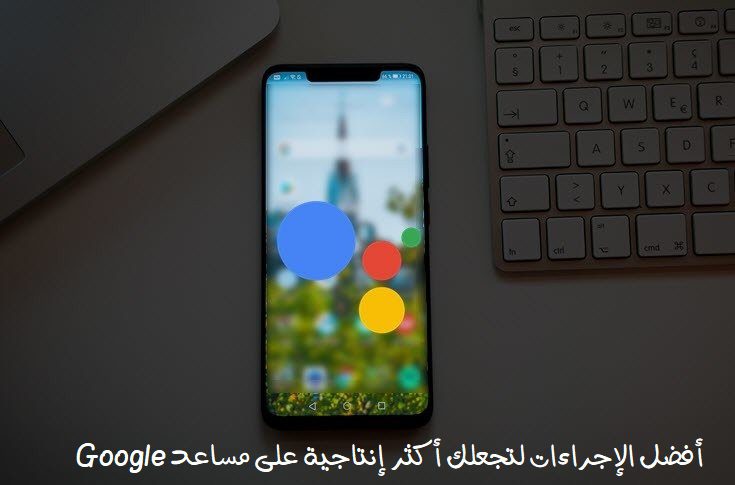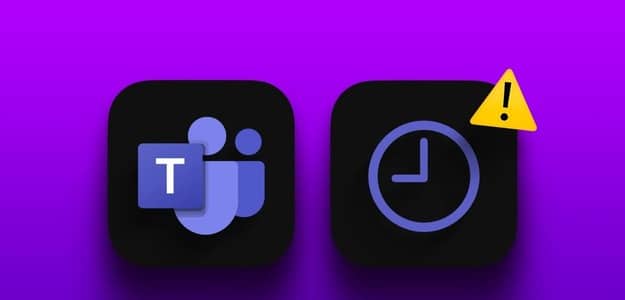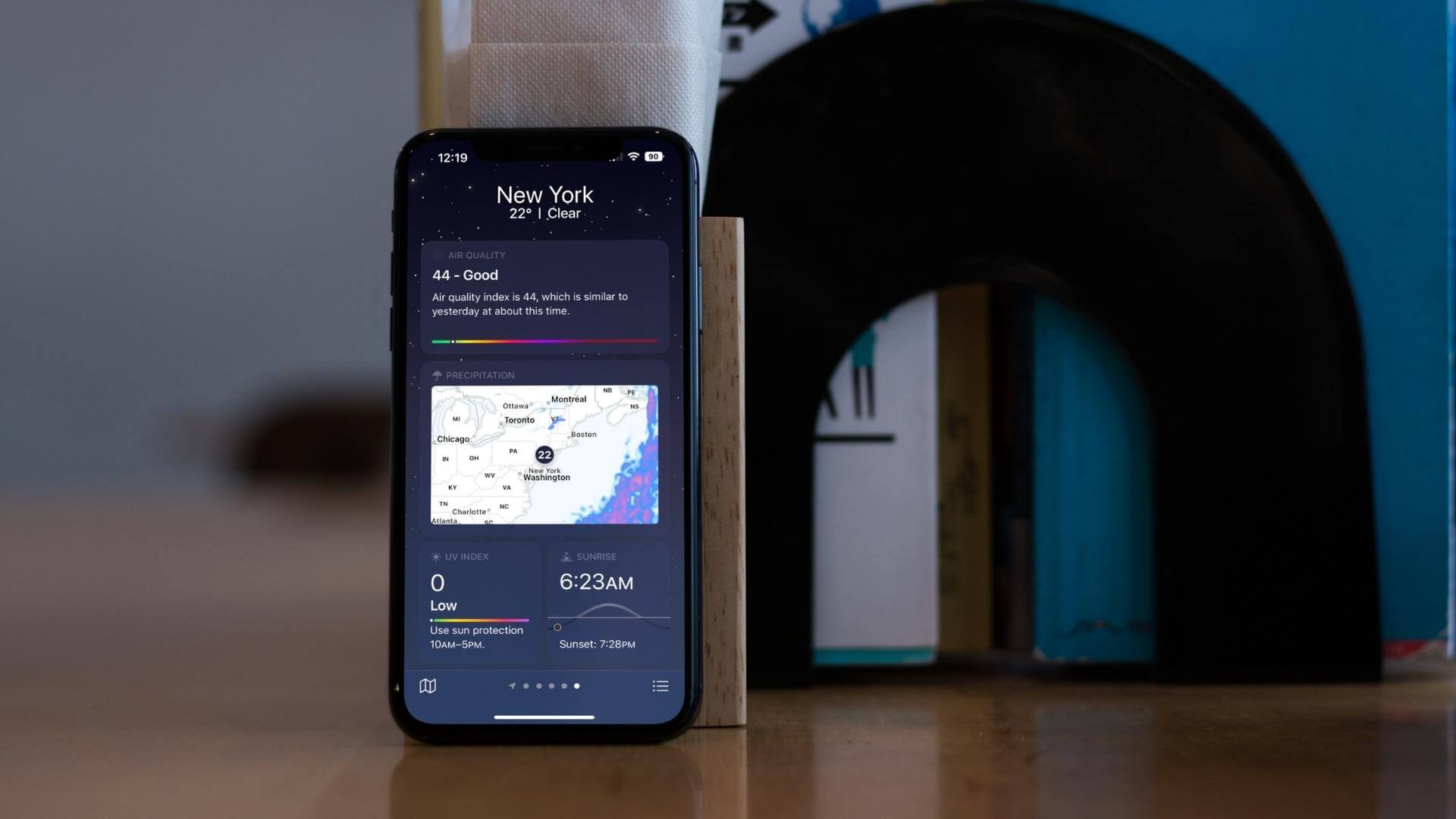Якщо ви віддаєте перевагу використовувати обліковий запис Outlook для збереження контактів, ви можете Синхронізуйте його з програмою «Контакти» на своєму iPhone І Мак. Вам не потрібно встановлювати окрему програму на свій iPhone або Mac, щоб отримати доступ до своїх контактів після того, як вони синхронізовані на ваших пристроях. Однак деякі користувачі скаржаться, що їхні контакти Outlook не синхронізуються з iPhone і Mac. Якщо ви також зіткнулися з такою ж проблемою, ось найкращі способи виправити контакти Outlook, які не синхронізуються на iPhone та Mac.
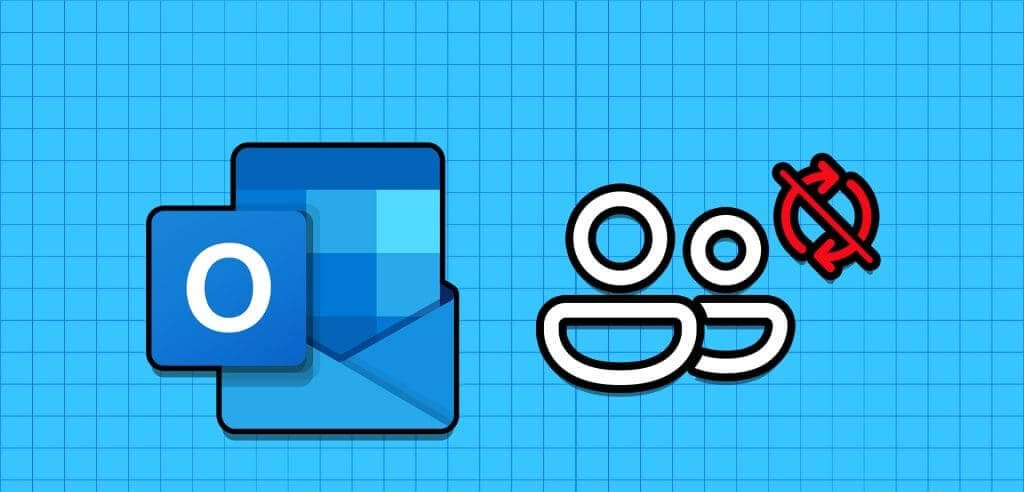
1. Перевірте, чи ввімкнено синхронізацію контактів
Потрібно перевірити, чи ввімкнено синхронізацію контактів для вашого облікового запису Outlook. Це перше рішення, якщо ваш iPhone або Mac не синхронізується з контактами Outlook. Ось як це перевірити.
на iPhone
Розділ 1: Відкрийте додаток Налаштування на вашому iPhone.
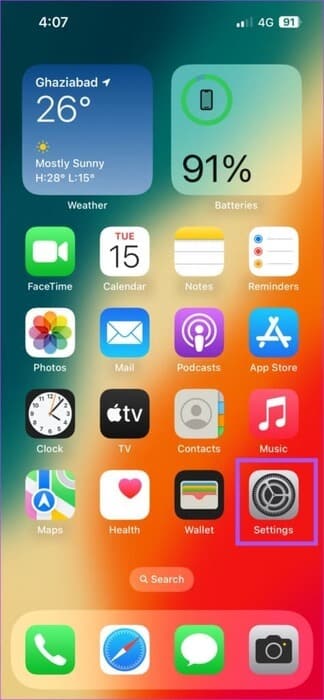
Розділ 2: Прокрутіть униз і торкніться Контакти.
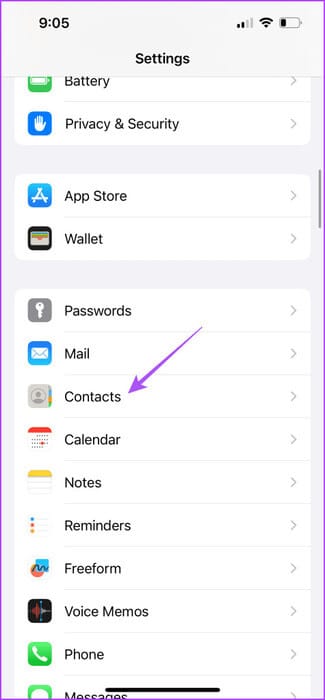
Крок 3: Натисніть на рахунки.
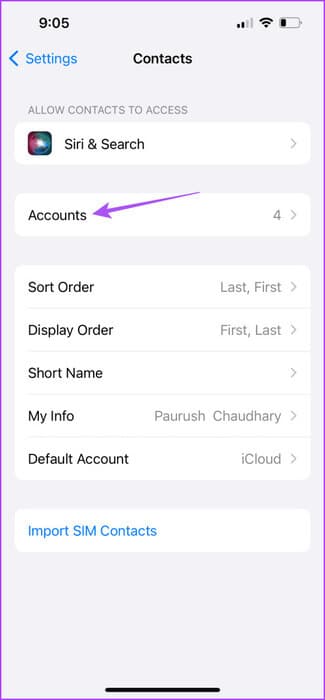
Розділ 4: Виберіть свій обліковий запис Outlook і підтвердьте його Увімкнути синхронізацію контактів.
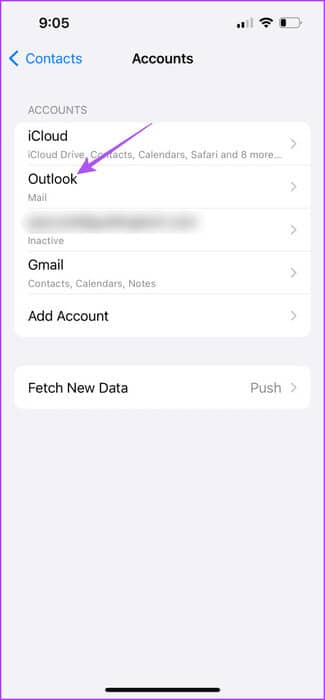
Якщо ні, торкніться перемикача поруч із «Контактами», щоб увімкнути його.
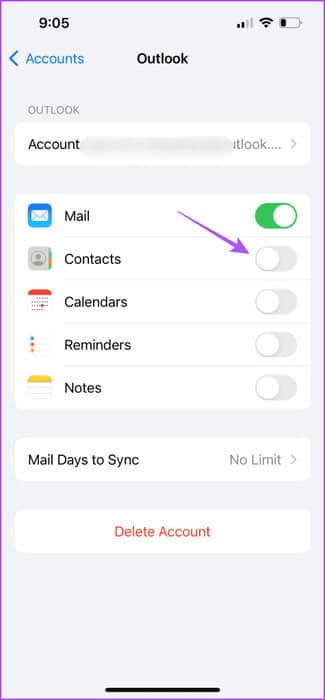
Розділ 5: Потім поверніться назад і натисніть Ім'я облікового запису iCloud ти на вершині.
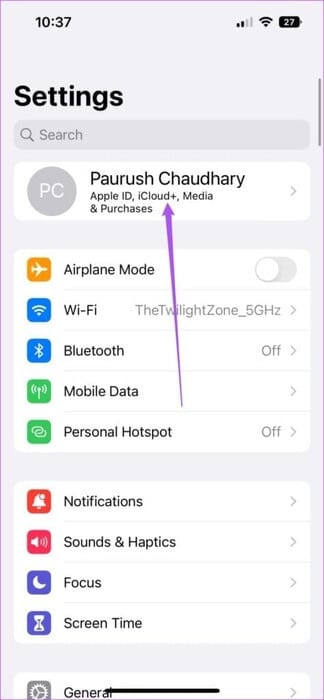
Крок 6: Натисніть на iCloud
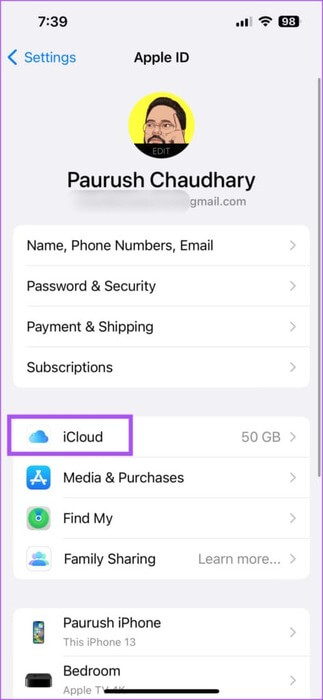
Розділ 7: Знайдіть Покажи все.
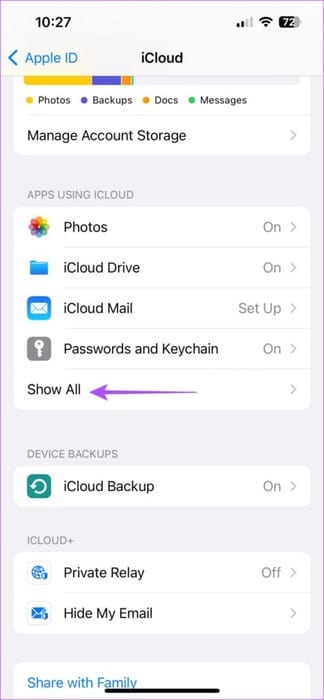
Розділ 8: Натисніть кнопку перемикання поруч Контакти.
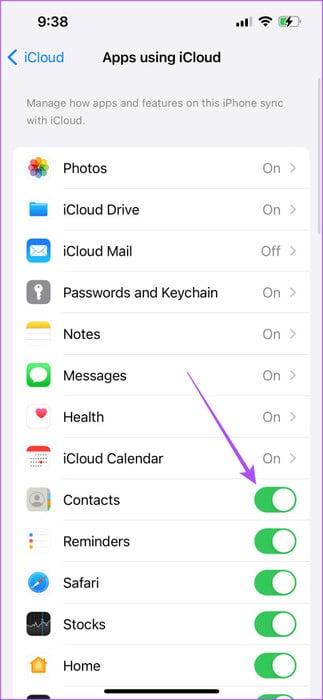
Крок 9: закрити додаток налаштування, Зачекайте деякий час і відкрийте Контакти, щоб перевірити, чи проблему вирішено.
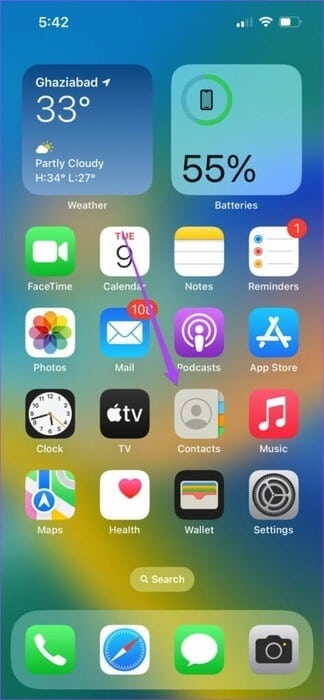
на Mac
Розділ 1: Натисніть комбінацію клавіш Command + пробіл Відкривати Пошук Spotlight, І тип Контакти, потім натисніть Повернення.

Розділ 2: Натисніть «Контакти» у верхньому правому куті та виберіть Налаштування.
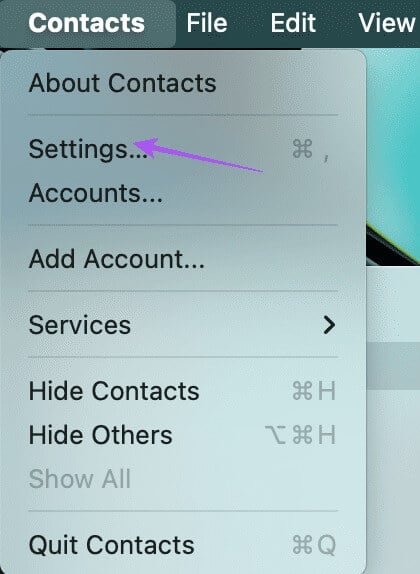
Крок 3: Під вкладкою "рахунки", Виберіть свій обліковий запис Outlook у меню ліворуч і встановіть прапорець поруч «Увімкнути цей обліковий запис».
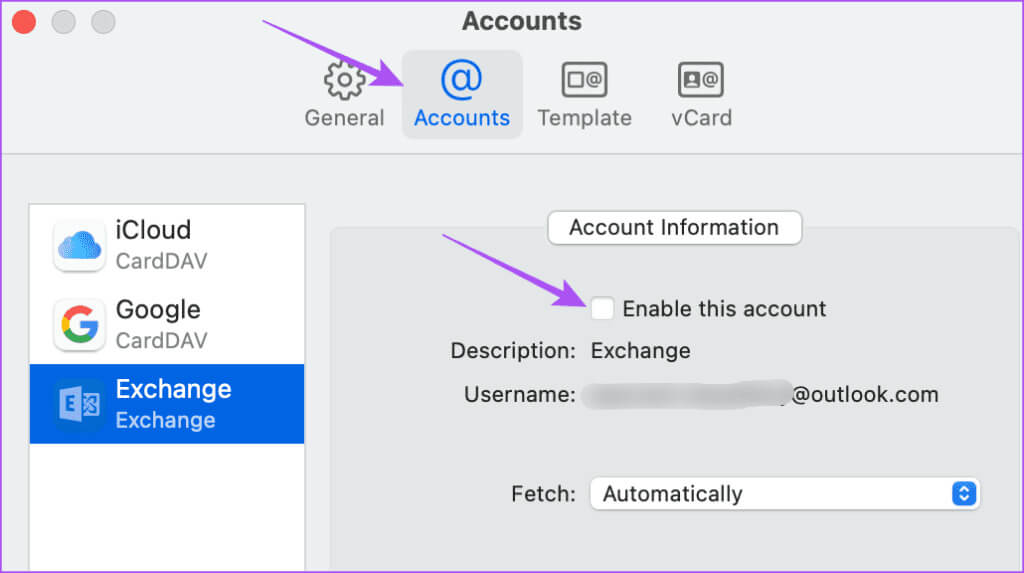
Розділ 4: Закрийте вікно і відкрийте Налаштування на вашому Mac.
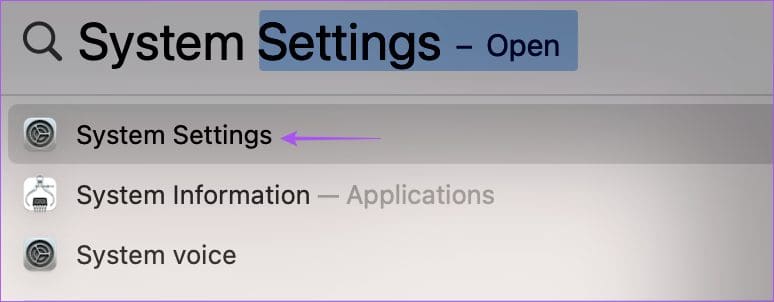
Розділ 5: торкніться Ім'я облікового запису Apple з меню зліва.
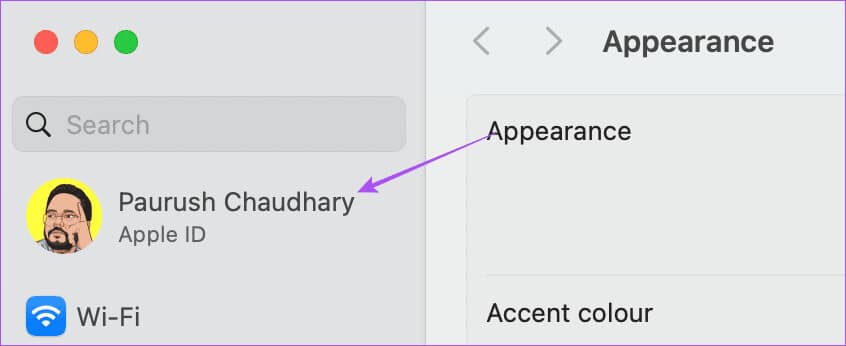
Крок 6: Знайдіть iCloud
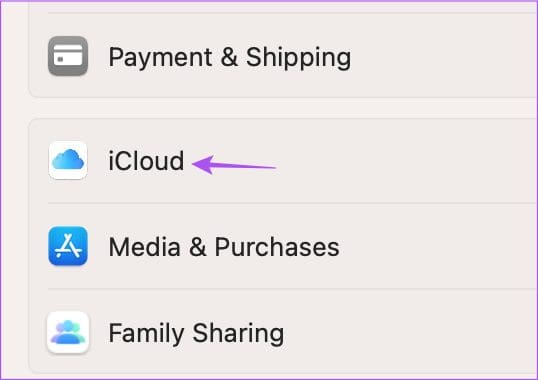
Розділ 7: торкніться Покажи все.
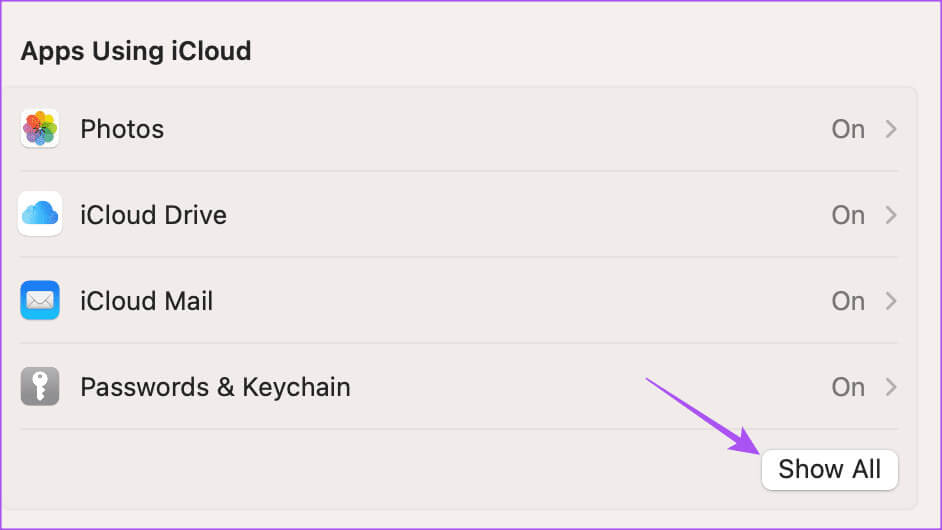
Розділ 8: Натисніть кнопку-перемикач поруч із «Контактами» та виберіть Він був завершений.
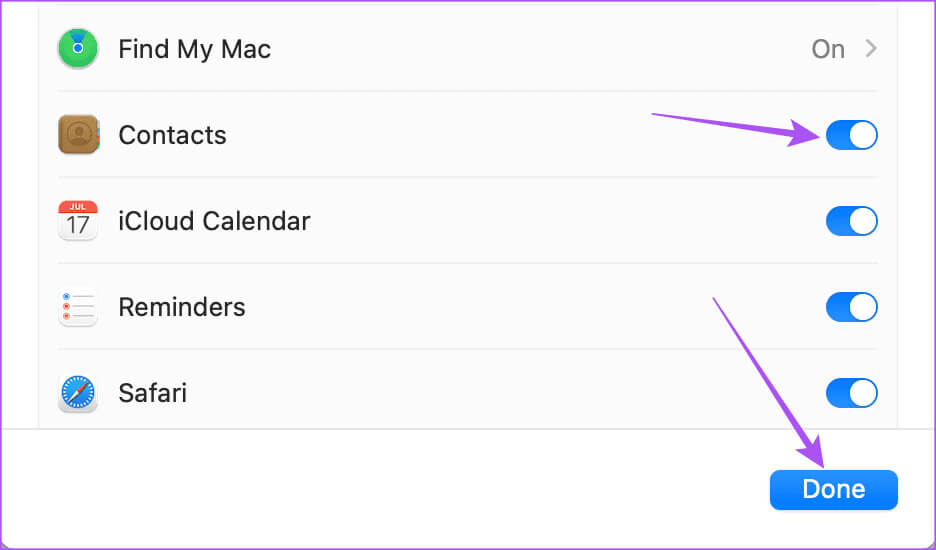
Крок 9: Закрийте вікно налаштувань і перевірте Вирішити проблему.
2. Установіть Outlook як обліковий запис за умовчанням
Якщо ваші контакти Outlook все ще не синхронізуються з iCloud, ви можете перевірити, чи ваш обліковий запис Outlook встановлено за умовчанням. Ось як.
на iPhone
Розділ 1: Відкрийте додаток Налаштування на вашому iPhone.
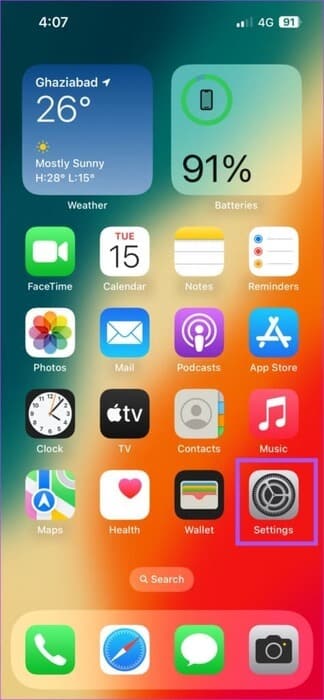
Розділ 2: Прокрутіть униз і виберіть Контакти.
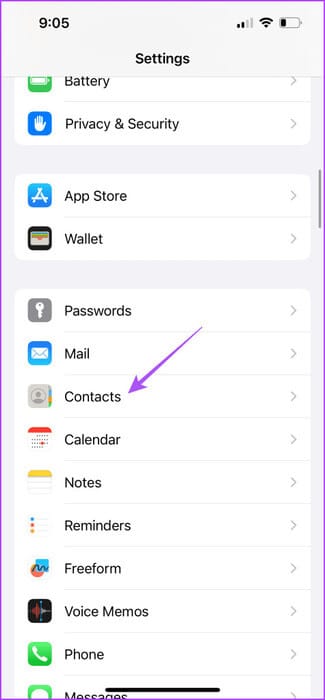
Крок 3: Натисніть на обліковий запис за умовчанням.
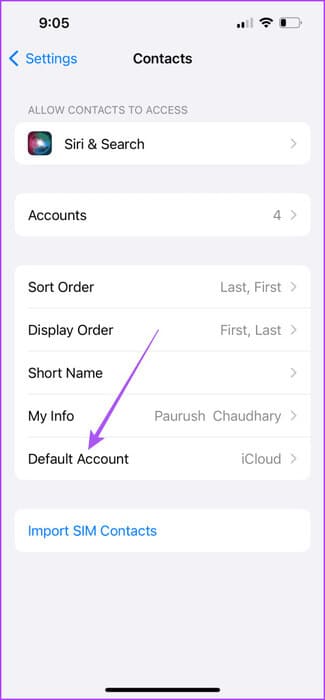
Розділ 4: Знайдіть світогляд.
Розділ 5: Закрийте програму «Налаштування» та перевірте Вирішити проблему.
на Mac
Розділ 1: Щоб відкрити, натисніть комбінацію клавіш Command + пробіл Пошук Spotlight, І тип Контакти, потім натисніть Повернення.

Розділ 2: Натисніть «Контакти» у верхньому правому куті та виберіть Налаштування.
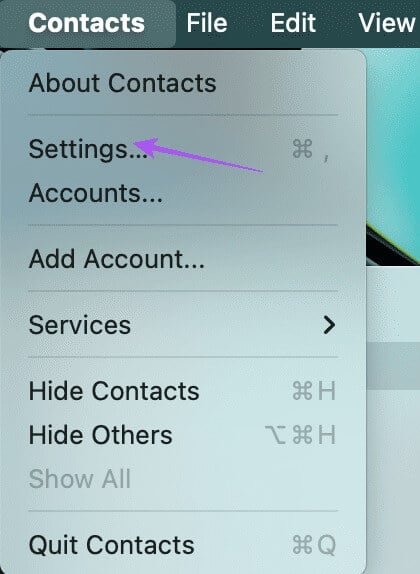
Крок 3: Під вкладкою загальний, Натисніть спадне меню поруч із пунктом Обліковий запис за умовчанням.
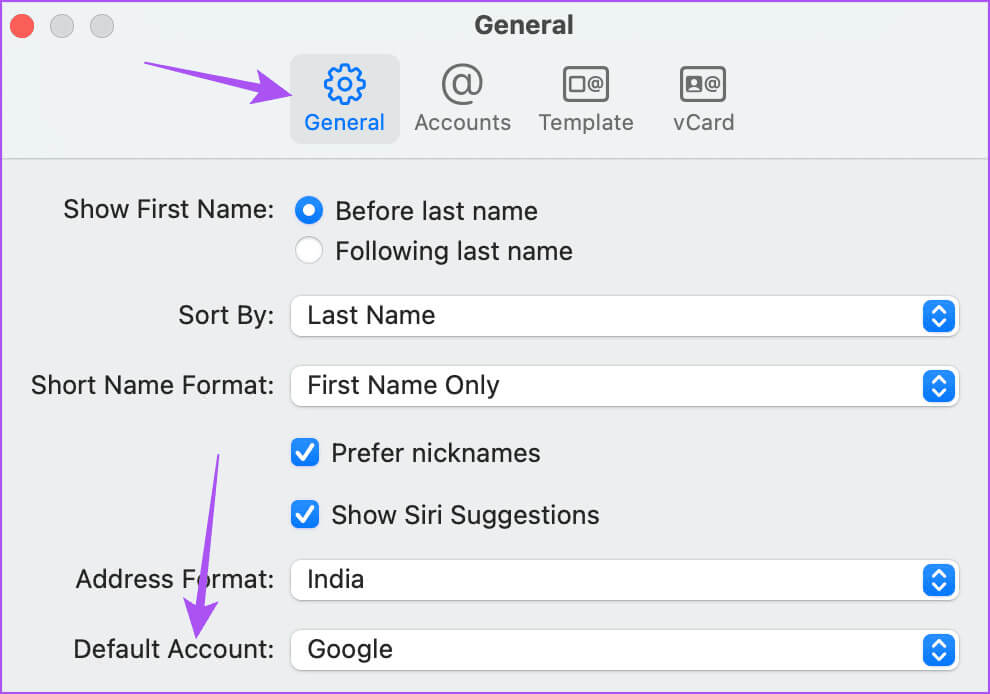
Розділ 4: Знайдіть світогляд.
Розділ 5: Закрийте вікно і перевірте Вирішити проблему.
3. Переключіться з мобільних даних на Wi-Fi (iPhone)
Якщо ваші контакти все ще не синхронізуються між Outlook та iCloud на вашому iPhone, вам потрібно перевірити швидкість Інтернету. Якщо ви використовуєте мобільні дані, радимо перейти на Wi-Fi. Це забезпечить швидше та стабільніше підключення до Інтернету для вашого iPhone. Якщо у вас є дводіапазонний маршрутизатор, радимо підключити ваш iPhone до діапазону частот 5 ГГц.
4. Вимкніть режим Wi-Fi Low Data
Після підключення до мережі Wi-Fi необхідно переконатися, що для підключеної мережі Wi-Fi вимкнено режим низьких даних. Щоб синхронізувати контакти Outlook, потрібна висока швидкість підключення до мережі Wi-Fi. Ось як перевірити це на своєму iPhone та Mac.
на iPhone
Розділ 1: Відкрийте додаток Налаштування на вашому iPhone.
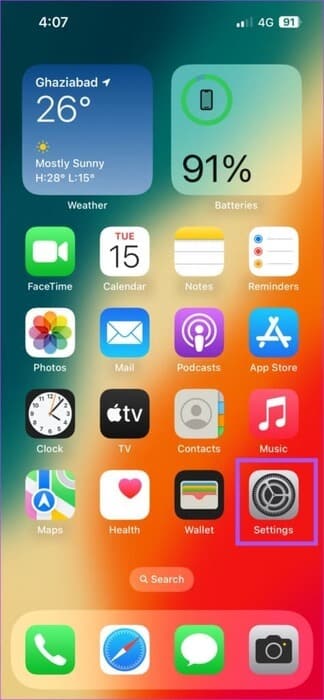
Розділ 2: Натисніть Wi-Fi.
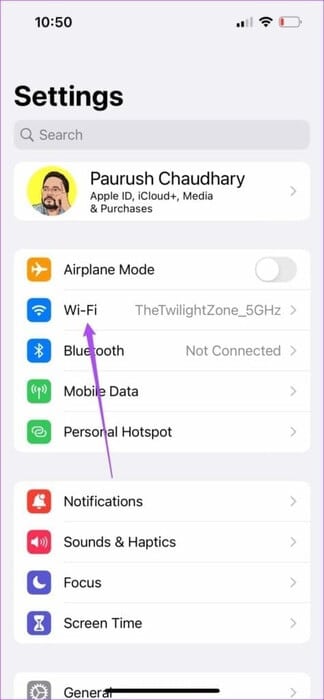
Крок 3: Натисніть на значок "Я" поруч із підключеною мережею Wi-Fi.
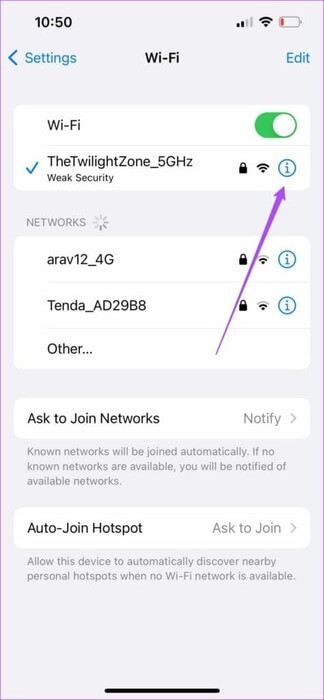
Розділ 4: Натисніть кнопку перемикання поруч Режим низької передачі даних щоб вимкнути функцію.
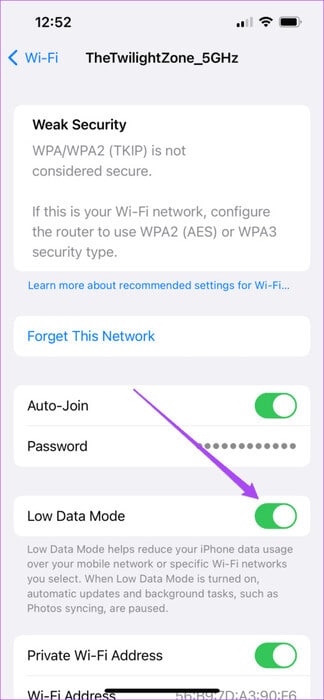
Розділ 5: Закрийте налаштування та перевірте Вирішити проблему.
на Mac
Розділ 1: Натисніть комбінацію клавіш Command + пробіл Відкривати Пошук у центрі уваги, І наберіть Wi-Fi, Потім натисніть Повернення.
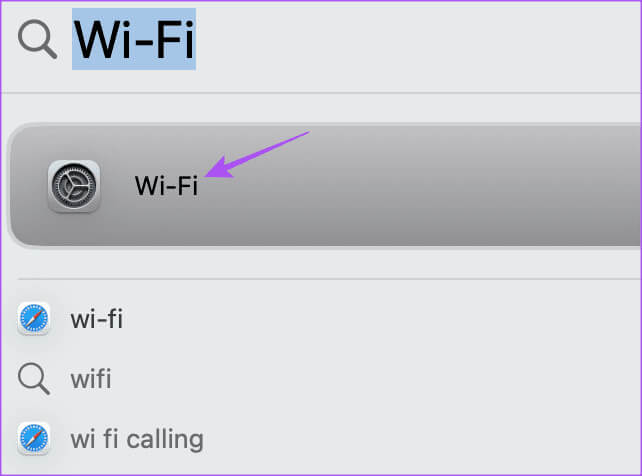
Розділ 2: торкніться деталі поруч із назвою підключеної мережі Wi-Fi.
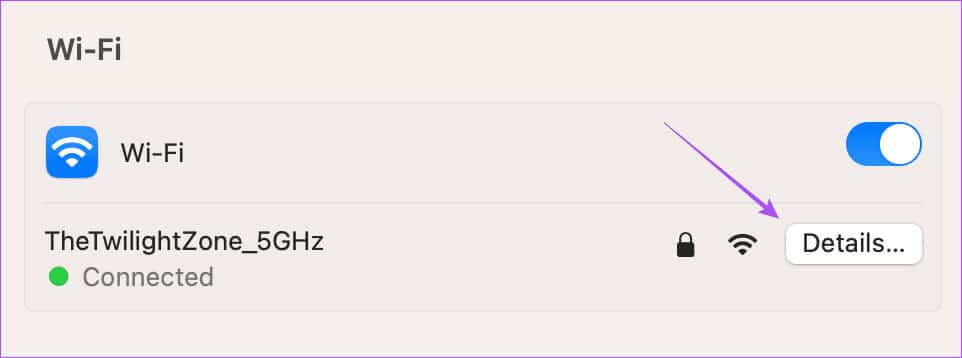
Крок 3: Натисніть перемикач поряд Режим низької передачі даних щоб вимкнути функцію.
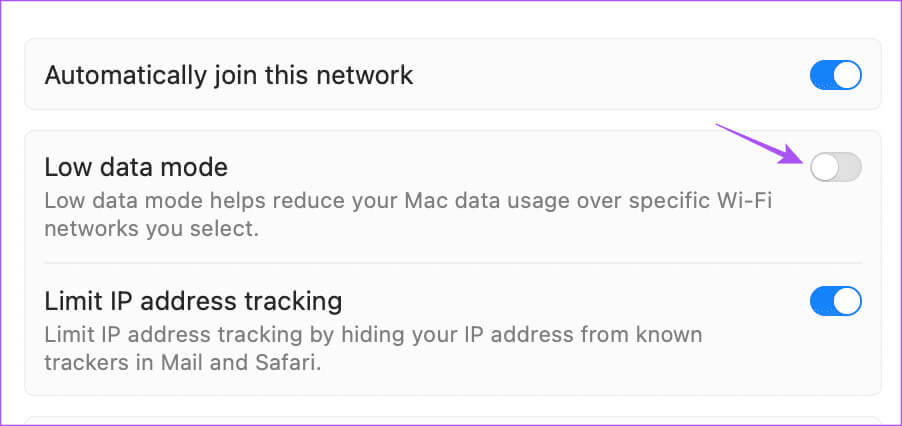
Розділ 4: Клацніть "ДОБРЕ" Для підтвердження.
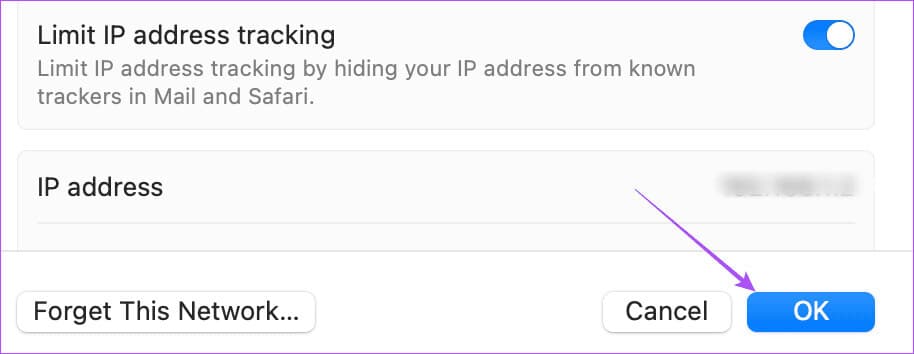
Розділ 5: Закрийте вікно налаштувань і перевірте Вирішити проблему.
5. Знову додайте обліковий запис OUTLOOK
Якщо ваші контакти Outlook все ще не синхронізовані, спробуйте знову додати обліковий запис Outlook. Це означає, що ви можете знову ввійти за допомогою свого облікового запису Outlook на вашому iPhone та Mac.
на iPhone
Розділ 1: Відкрийте додаток Налаштування на вашому iPhone.
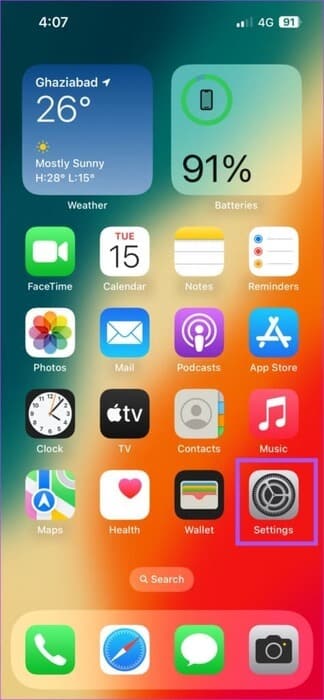
Розділ 2: Прокрутіть униз і торкніться Контакти.
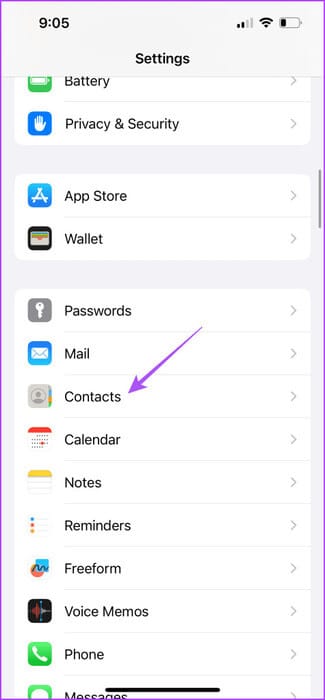
Крок 3: Знайдіть рахунки.
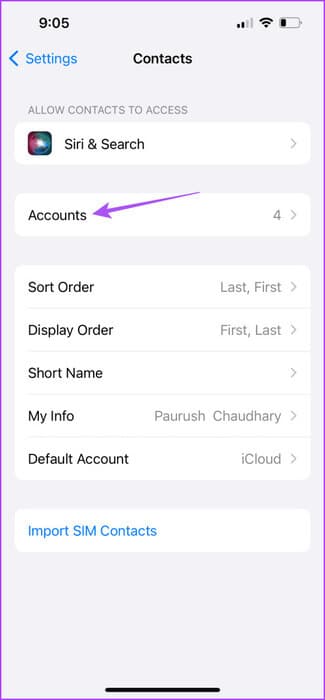
Розділ 4: Виберіть обліковий запис Outlook і натисніть видалити аккаунт.
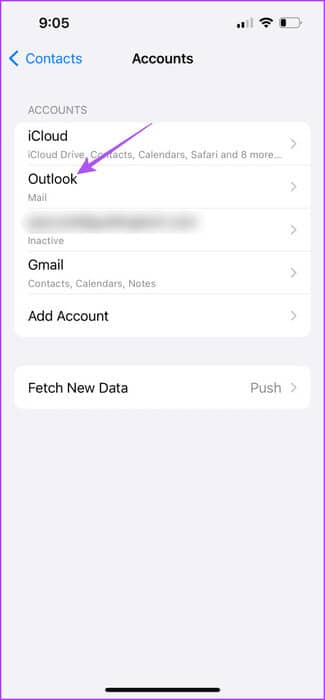
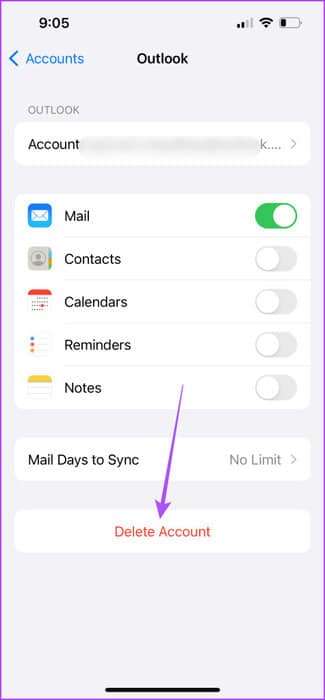
Розділ 5: Натисніть на видалити аккаунт ще раз для підтвердження.
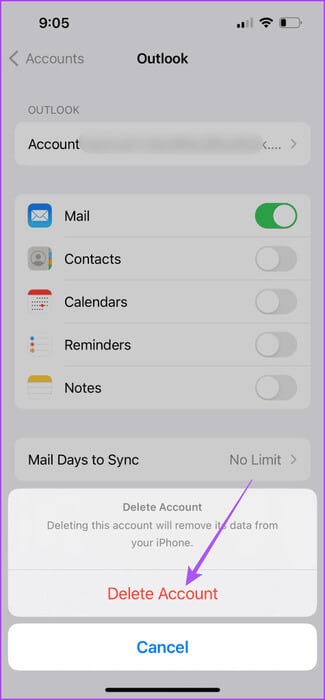
Крок 6: Натисніть на Додати обліковий запис І знову додайте обліковий запис Outlook.
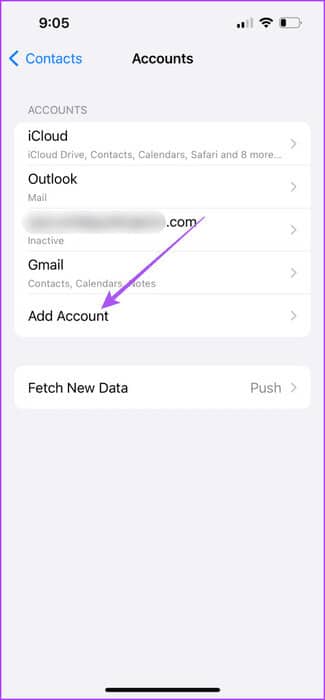
Розділ 7: Закрийте налаштування та перевірте Вирішити проблему.
на Mac
Розділ 1: Щоб відкрити, натисніть комбінацію клавіш Command + пробіл Пошук Spotlight, І тип Інтернет рахунки, потім натисніть Повернення.
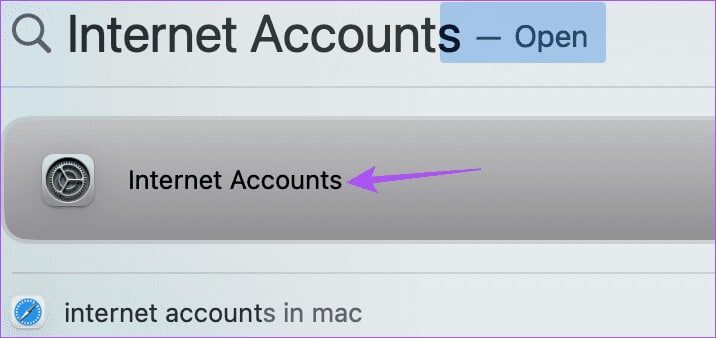
Розділ 2: Знайдіть Обліковий запис Outlook ваш.
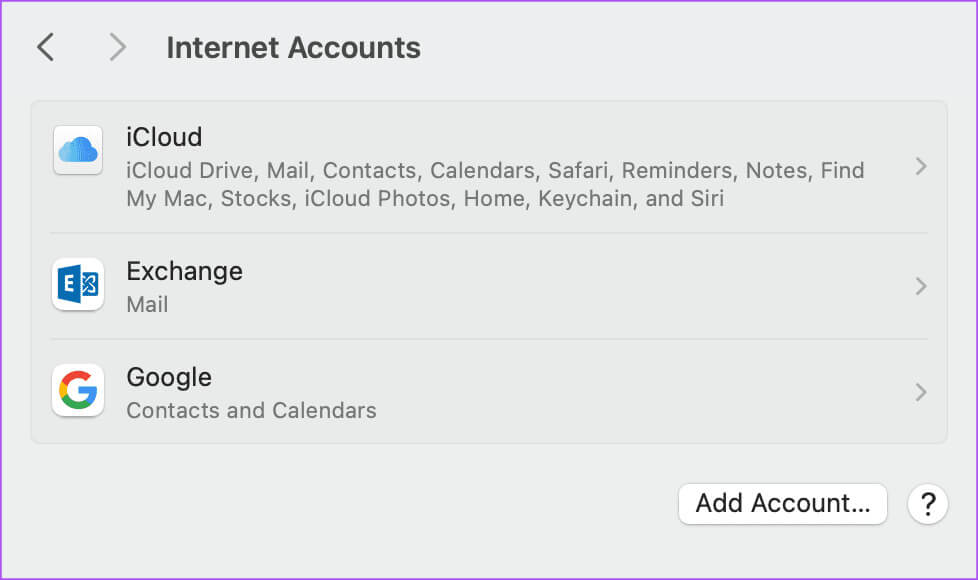
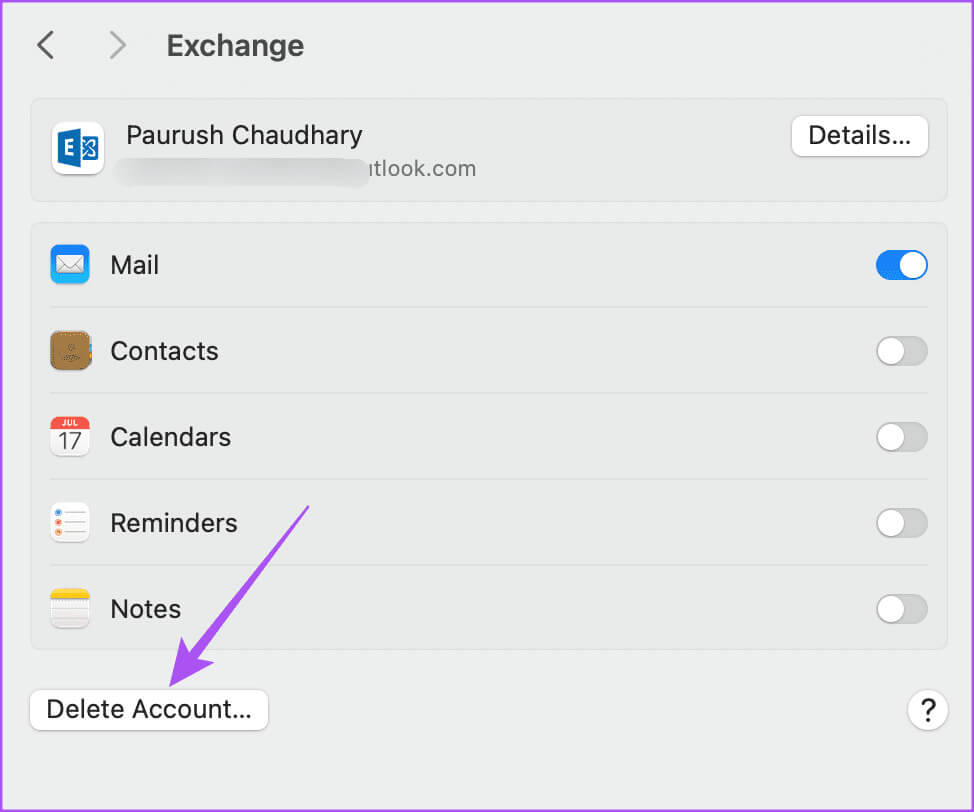
Розділ 4: Клацніть "ДОБРЕ" Для підтвердження.
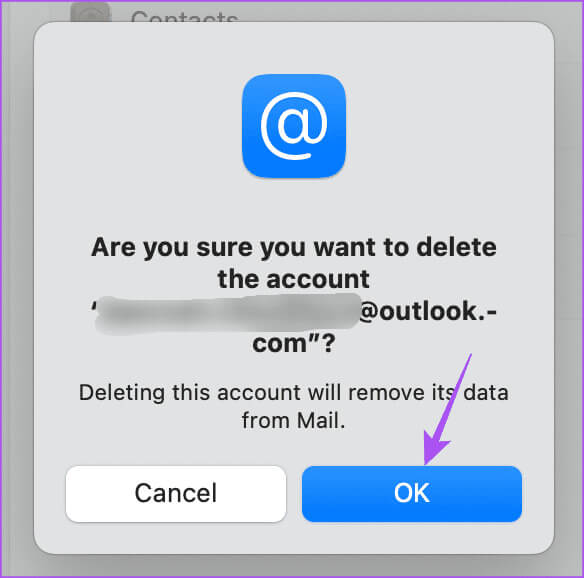
Розділ 5: Знайдіть Додати обліковий запис І знову введіть свої облікові дані Outlook.
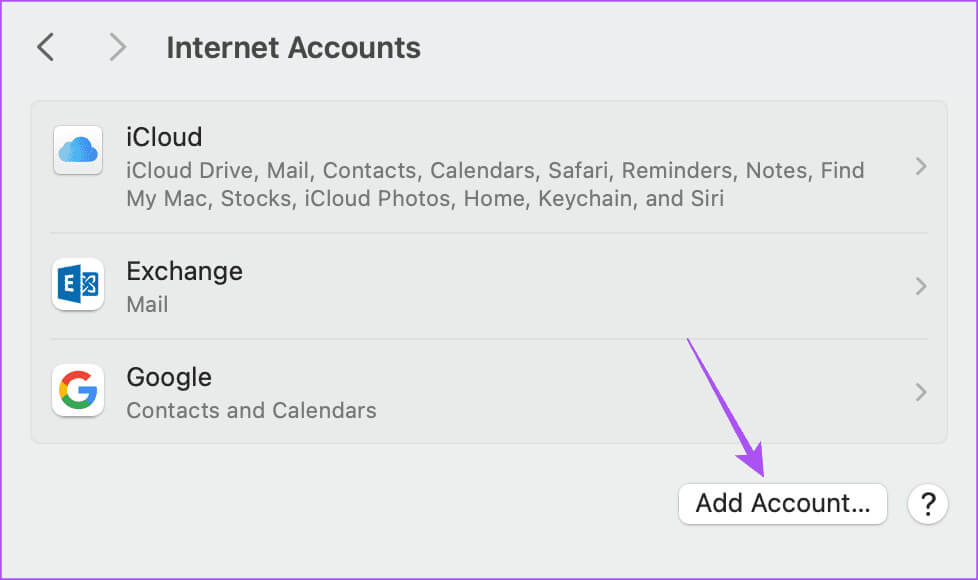
Крок 6: Далі перевірте, чи це зроблено Вирішити проблему.
6. Закрийте та перезапустіть програму Контакти
Ви також можете спробувати примусово вийти та перезапустити програму «Контакти» на своєму iPhone та Mac. Це ще одне базове, але ефективне рішення, щоб дати програмі новий старт.
на iPhone
Розділ 1: На головному екрані проведіть пальцем угору та утримуйте, щоб відкрити Windows фонові програми.
Розділ 2: Проведіть пальцем праворуч, щоб знайти програму Контакти Проведіть пальцем угору, щоб видалити його.
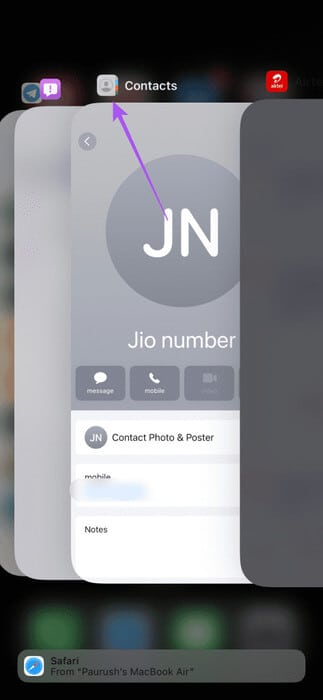
Крок 3: Перезапустіть програму Контакти та перевірте Вирішити проблему.
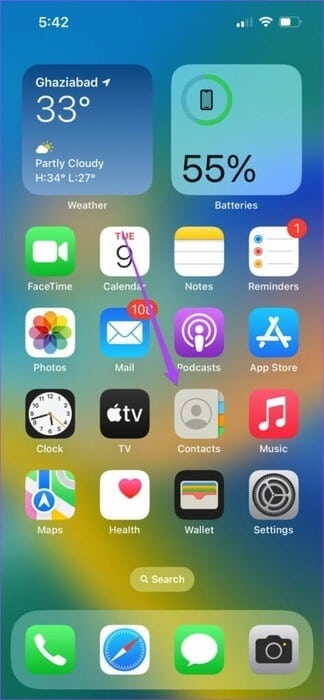
на Mac
Розділ 1: Натисніть на значок Apple у верхньому лівому куті та виберіть Примусово вийти.
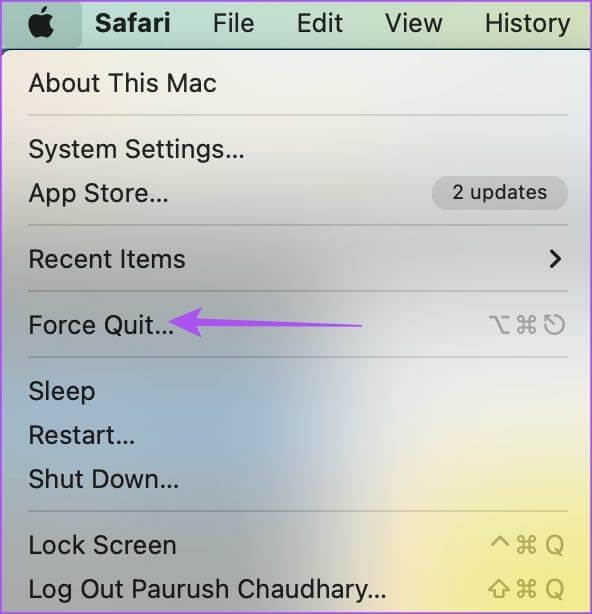
Розділ 2: Виберіть програму Контакти та торкніться Примусове припинення.
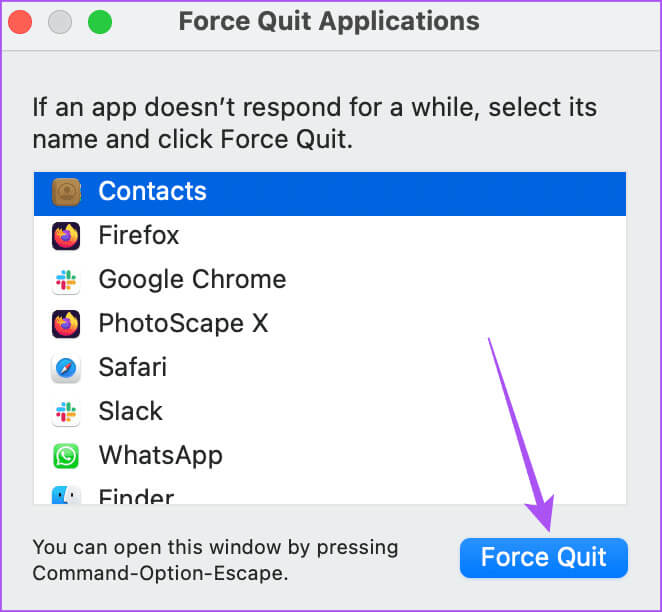
Крок 3: Знову відкрийте програму «Контакти» та перевірте Вирішити проблему.

7. Оновіть програму «Контакти».
Останнім рішенням, яке ми рекомендуємо, є оновлення програми Контакти. Зробіть це, якщо жодне з рішень не працює на вашому iPhone або Mac.
Оновлення на iPhone
Розділ 1: Відкрийте додаток Налаштування і натисніть загальний.
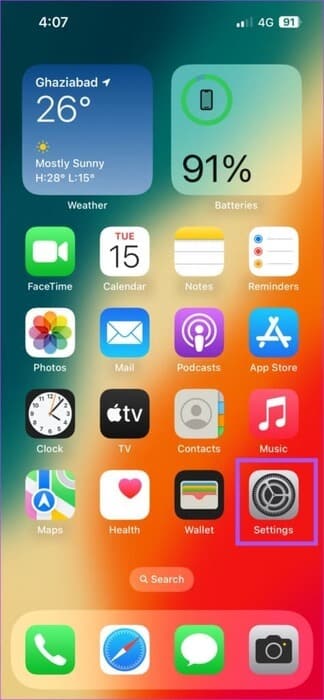

Розділ 2: Натисніть на оновити програмне забезпечення.
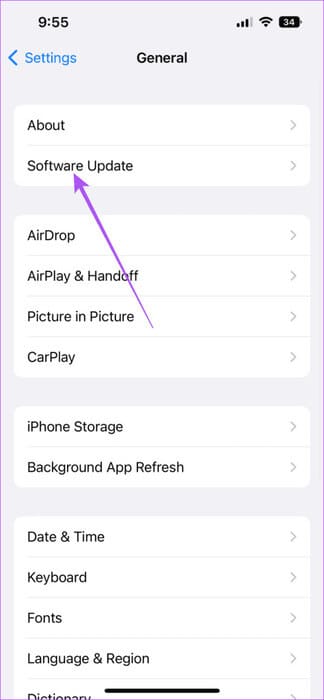
Крок 3: Якщо такі є оновити, Завантажте та встановіть його.
Розділ 4: Після цього перезапустіть програму Контакти та перевірте Вирішити проблему.
Оновлення на Mac
Розділ 1: Щоб відкрити, натисніть комбінацію клавіш Command + пробіл Пошук у центрі уваги, І наберіть Перевірте наявність оновлень програмного забезпечення, потім натисніть Повернення.
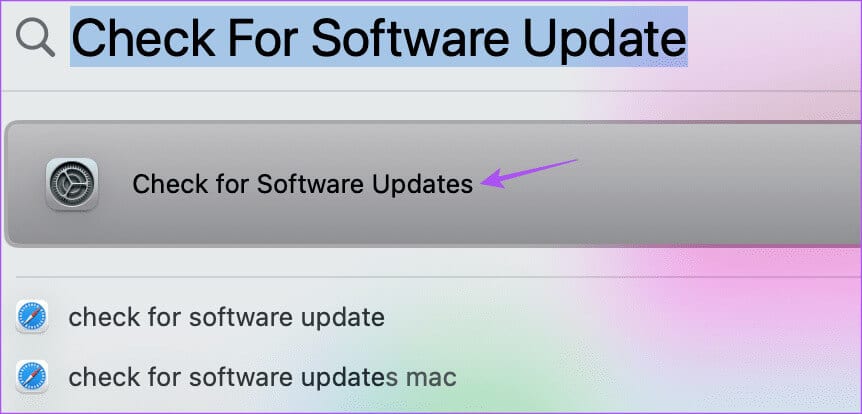
Розділ 2: Якщо такі є оновити, Завантажте та встановіть його.
Крок 3: Після завершення перевірте, чи зроблено Вирішити проблему.
Синхронізуйте свої контакти Outlook
Ці рішення допоможуть виправити контакти Outlook, які не синхронізуються на iPhone і Mac. Ви також можете прочитати наш пост Щоб змінити пароль облікового запису Outlook.